Как узнать какая у меня винда?
в знаю какая у вас винда на вашем компьютере вы должны знать, что Microsoft Windows является операционной системой, то есть набором программ, которые позволяют администрировать ресурсы компьютера. Будучи системой, она начинает работать при включении оборудования, чтобы управлять оборудованием с базовых уровней..
Знание версии Windows, которую мы установили на оборудовании, для многих пользователей является чем-то, без сомнения, малозначимым, но мы должны понимать, что при использовании старой версии Windows существуют определенные риски..

При использовании более старых версий мы подвергаемся уязвимостям, которые контролировались в самых современных версиях. Это не просто проблема, когда версия Windows больше не обслуживается (Microsoft больше не поддерживает эту версию), мы не можем обратиться за помощью к официальному сайту..
Кроме того, существуют определенные несовместимости в приложениях, и это происходит между различными версиями. Следует отметить, что новые технологии всегда предназначены для использования в самых современных операционных системах, поэтому здесь мы объясним, как узнать, какая версия Windows у вас установлена..
Выполните следующие действия, чтобы узнать информацию об операционной системе вашего компьютера. Давай начнем!
индекс
- 1 Самый простой способ
- 2 Есть ли другой, менее утомительный способ?
- 2.1 Windows 2.0 и Windows 3.0
- 2.2 Windows 1995 "Чикаго"
- 2.3 Windows 2000 (Millennium Edition)
- 2.4 Windows XP, название: «eXPerience».
- 2.5 Windows Vista
- 2.6 Windows 7 (Семь)
- 2.7 Windows 8 / Windows 10
- 3 Ссылки
Самый простой способ
1- Откройте главное меню Windows, нажав на значок «Пуск». Мы также можем получить к нему доступ, нажав клавишу командной строки.

2- Как только это будет сделано, мы можем написать прямо в браузере «компьютер» или «О вашем ПК». После написания одного из этих двух слов мы нажимаем ENTER.

3- В верхней части экрана отображается уровень защиты и наблюдения, на котором находится ваш компьютер. Эта информация важна, чтобы знать, работает ли ваш антивирус должным образом, как, например, брандмауэр, который защищает, когда мы работаем в Интернете.

4- В средней части экрана: «Технические характеристики устройства». Мы увидим важную информацию о компьютере, имя устройства, процессор, установленное ОЗУ, идентификатор устройства, идентификатор продукта и тип системы.
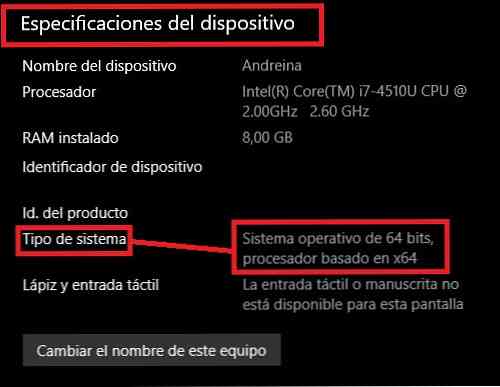
5-Внизу страницы есть: «Спецификации Windows». Здесь мы найдем:
-«Издание». На данный момент вы можете ясно видеть какая у тебя винда в компе.
-«Версия»
-«Установлено»: дата установки Windows
-"Версия операционной системы". Вы можете перейти на официальный сайт Microsoft и посмотреть, обновлена ли ваша версия.

Мы добились этого! Мы уже знаем, какая у нас винда в компьютере.
Есть ли другой, менее утомительный способ?
Ответ: да! Да, вы можете знать, что у вас Windows, просто взглянув на стиль и характеристики вашего домашнего экрана.
Windows 2.0 и Windows 3.0
В 1987 году Microsoft выпустила Windows 2.0, первую версию, которая включала панель управления и значки учетной записи на рабочем столе. Впервые окна приложений могут перекрывать друг друга. Конфигурация окон, представленная этой системой, будет существовать даже после появления Windows 3.1
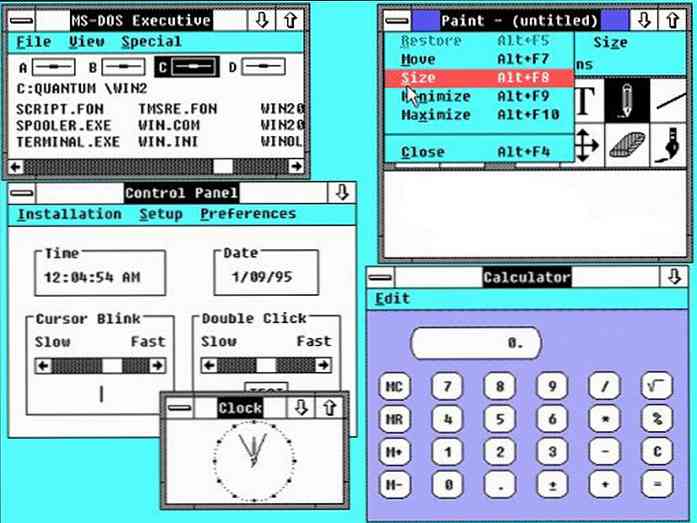
Windows 1995 "Чикаго"
Эта версия была первой, включавшей панель задач и кнопку «Пуск», которые продолжали включаться в более поздние версии Windows и перейти от использования 16-разрядной совместной многозадачной архитектуры к 32-разрядной проприетарной многозадачной архитектуре..

Windows 2000 (Millennium Edition)
Предназначен для простоты использования для средних пользователей без навыков работы на компьютере. Кроме того, Microsoft также улучшила свой графический интерфейс с некоторыми функциями, такими как более чистый и легко доступный рабочий стол..

Windows XP, Имя: «eXPerience».
Эта Windows представила улучшения в стабильности и эффективности. У него был гораздо более привлекательный графический интерфейс для обычного пользователя, что означало смену Microsoft, продвигаемой для более легкого использования. Мы заметим, что их цвета более яркие, чем в предыдущих версиях.

Windows Vista
Теперь панель задач стала черной, а значки на рабочем столе стали более прозрачными, придавая рабочий стол универсальный вид.

Windows 7 (Семь)
Заметным отличием от этой Windows является то, что ее панель задач по умолчанию предварительно разработана так, что она имитирует рабочий стол, таким образом, это создает видимость интеграции. И мы можем оценить, что стиль меню стал более привлекательным и понятным для пользователей..

Windows 8 / Windows 10
Дизайн, представленный этой новой операционной системой, подвержен беспрецедентному росту смартфонов в последние годы..
Включая в свой репертуар предварительно разработанные приложения, есть одна с функцией «хранилища приложений» (store).

ссылки
- Компьютер Надежда (2018). История Microsoft Windows. Восстановлено с computerhope.com.
- Microsoft Team (2017). В какой операционной системе Windows я работаю? Получено с support.microsoft.com.
- Microsoft Team (2017). Поиск информации об операционной системе в Windows. Получено с support.microsoft.com.
- Команда Microsoft. Окна. Восстановлено с microsoft.com.
- Windows 10 Советы. Получено с blogs.windows.com.
- Microsoft Windows. Взято с es.wikipedia.org.


